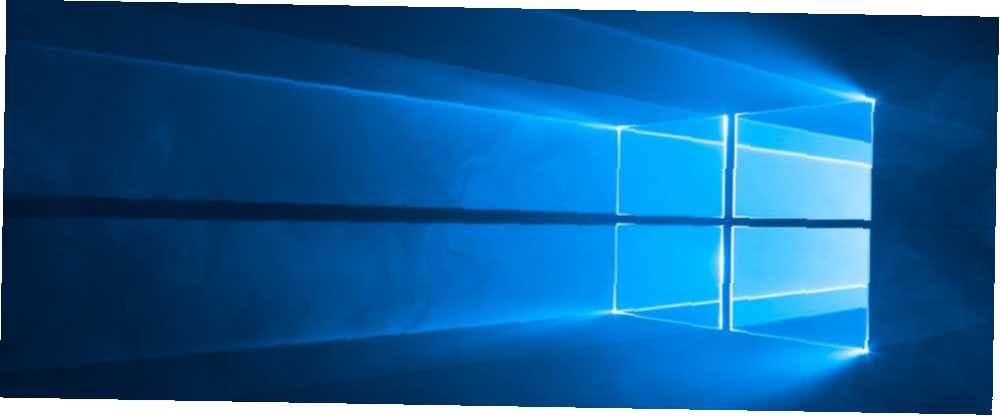
Gabriel Brooks
0
2968
175
To vjerojatno već znate, ali Windows 10 može biti prilično frustrirajući. Pomiješan sa svim značajkama i dodacima koje volimo, Windows 10 je također zasut brojnim pogreškama i problemima. 8 Dosadni problemi Windows-a 10 & Kako ih riješiti glatka za većinu, ali neki će se korisnici uvijek susresti s problemima. Bilo da je riječ o treptavom zaslonu, problemima s mrežnim povezivanjem ili pražnjenjem baterije, vrijeme je da riješimo ove probleme. kao i pregršt ograničenja koja su nam neugodna 7 stvari koje nas jako nerviraju u vezi s Windowsom 10 7 stvari koje nas jako nerviraju u vezi s Windowsom 10 Nije tajna da Windows 10 nije savršen. Cortana graniči s nametljivim, obaveznim ažuriranjima može uzrokovati probleme i mnogo toga se čini poluproizanim. Predstavljamo našu prvih 7 najpoželjnijih smetnji u sustavu Windows 10. .
Jedno posebno ograničenje bio je nedostatak mogućnosti prilagodbe. Sjećate se koliko biste mogli prilagoditi izgled i izgled sustava Windows XP i Windows 7? Windows 10 je primitivan u usporedbi, ali srećom izgleda da Microsoft polako dio te energije vraća u ruke korisnika.
Na primjer, sada možete postaviti boju programske trake i naslovnu traku (poznat kao “akcentna boja”) na prilagođenu vrijednost, umjesto da bude prisiljena odabrati jednu od 48 unaprijed postavljenih boja.
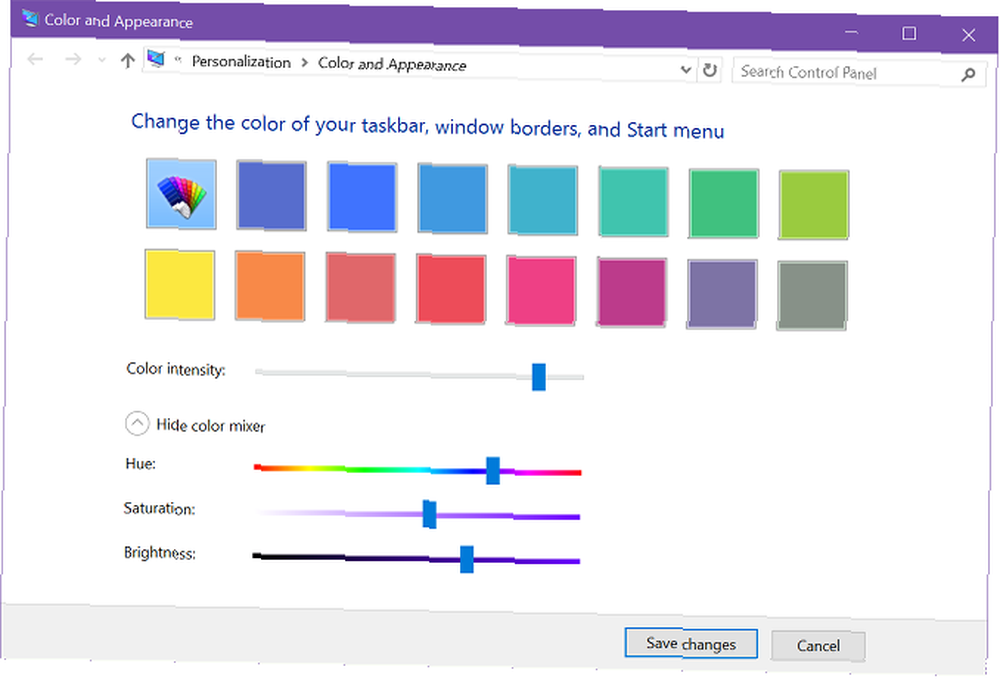
Prije ažuriranja za kreatore
Ako ste na verziji 14997 ili starijoj verziji Windowsa 10, samo pomoću upravljačke ploče možete postaviti prilagođenu boju naglaska:
- Otvorite okvir Run pomoću Windows + R.
- Unesite kontrolna boja i kliknite U redu.
- Kliknite na Pokažite mikserom boja kako biste dobili naprednije branje boja.
- Pomoću klizača pronađite željenu boju. Nažalost, ne možete izravno unijeti vrijednosti, ali uvijek možete koristiti alat poput HSLPicker za pretvaranje iz HEX ili RGB u HSL i približavanje vrijednosti na klizačima.
- Klik primijeniti.
Nakon ažuriranja za kreatore
Ako ste na bilo kojoj verziji sustava Windows 10 nakon obljetničkog ažuriranja, to je puno lakše. Više vam ne treba upravljačka ploča jer to možete učiniti izravno iz aplikacije Postavke.
- Otvorite izbornik Start i pokrenite postavke.
- Dođite do Personalizacija> Boje.
- Klik Prilagođena boja.
- Upotrijebite alat za odabir boja kako biste pronašli željenu boju. Također možete kliknuti na Više da biste otvorili RGB mogućnosti ako uređaj za odabir boja ne radi dobro.
- Klik Gotovo.
Koju boju koristite kao svoj akcent Windows 10? Većina ljudi ima tendenciju da se drži neke nijanse plave, ali kao što vidite, ja sam djelomično ljubičasta. Podijelite s nama u komentarima!











